04 Trae AI 配置艾可API
1.艾可AI官方客服
点击复制QQ群号:1056874035
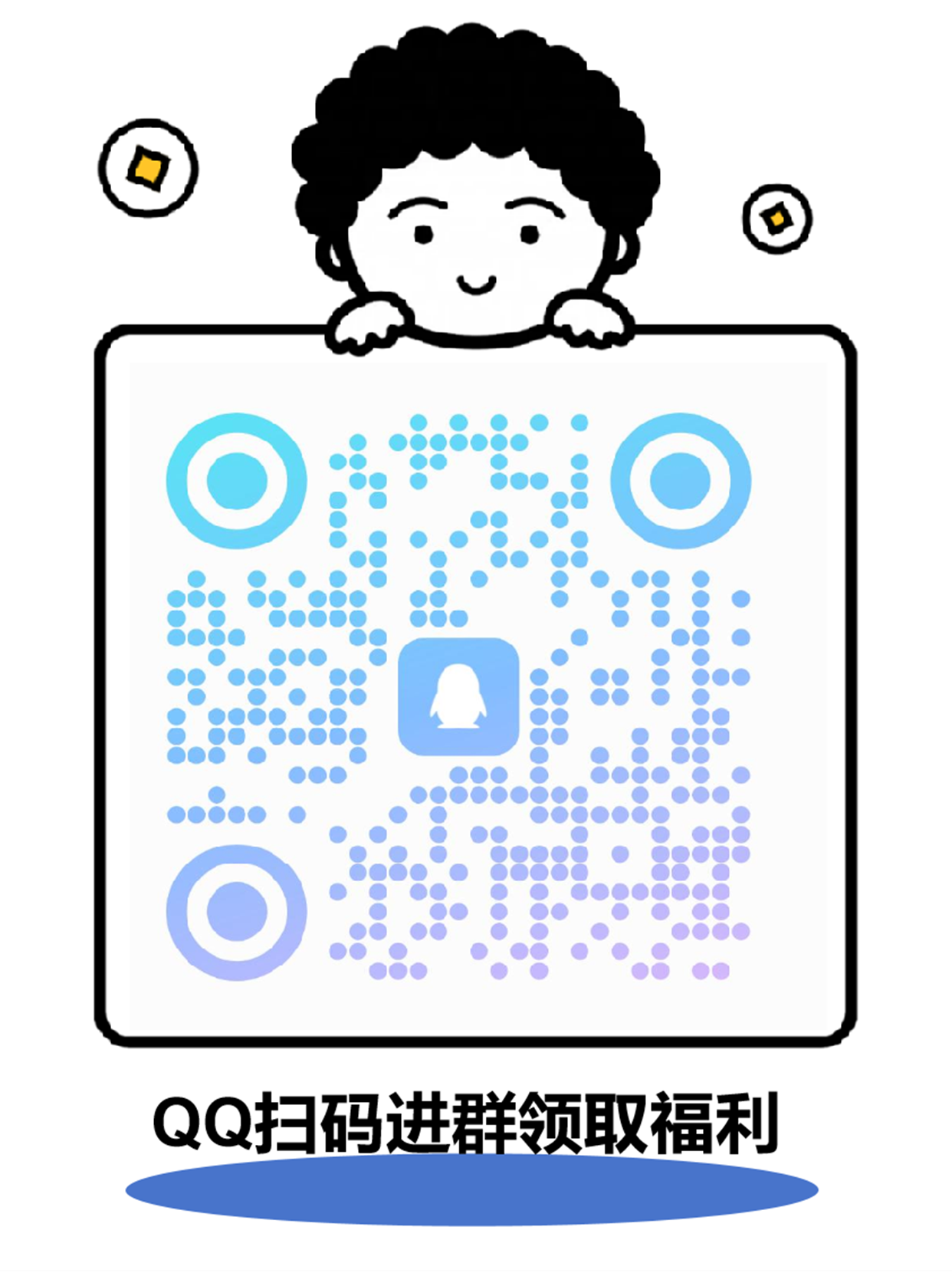
2. 资源准备
3. 安装Trae AI
4. 配置Trae AI
5. 配置艾可API
Cline并点击安装Cline 插件新建会话测试是否成功6. Cline 插件常用功能介绍
@ 符号的功能介绍AI 大模型根据图片生成代码Read 及 Edit 按钮功能及注意事项修改于 2025-10-23 11:13:23
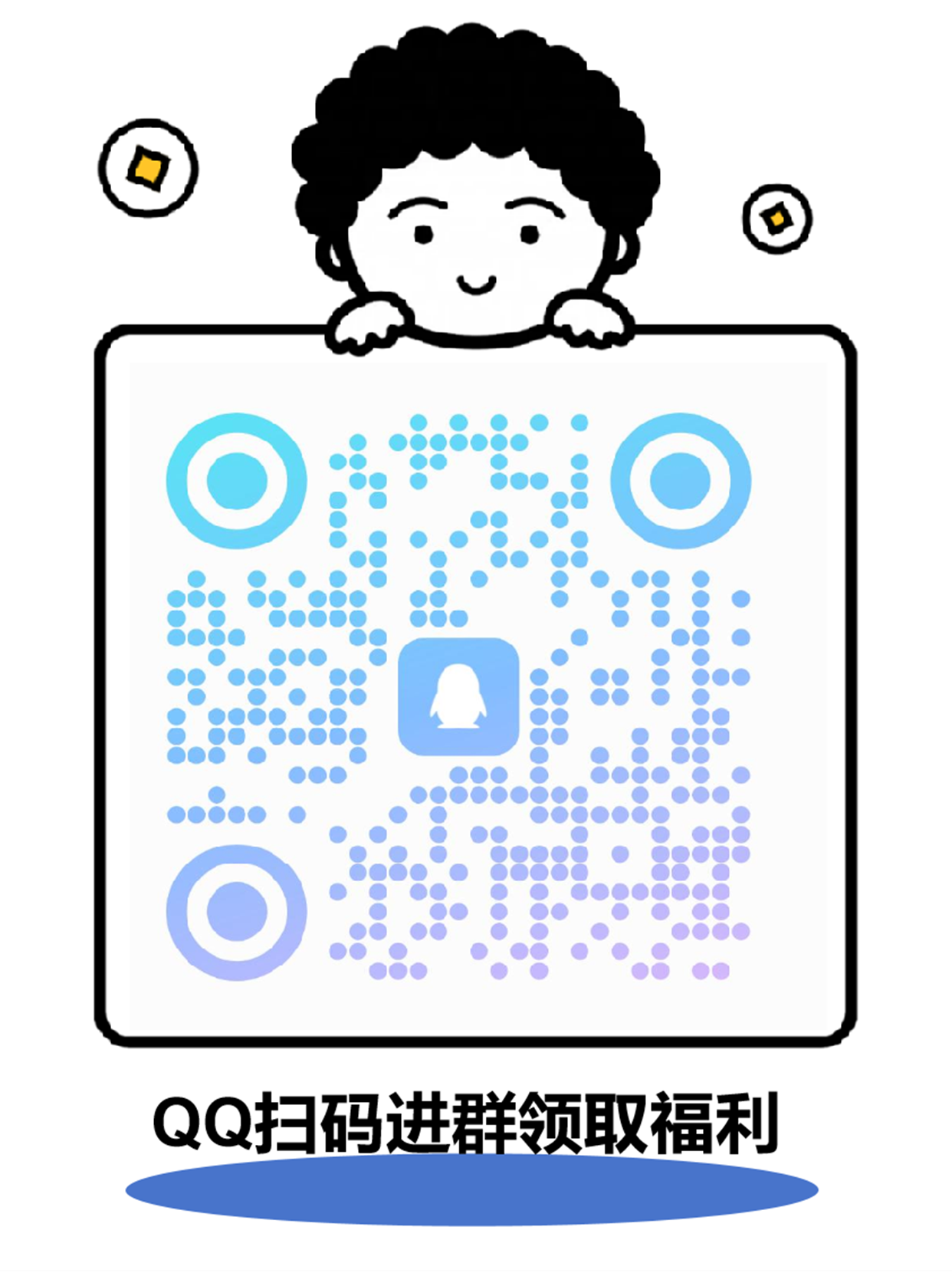
Cline并点击安装Cline 插件新建会话测试是否成功@ 符号的功能介绍AI 大模型根据图片生成代码Read 及 Edit 按钮功能及注意事项